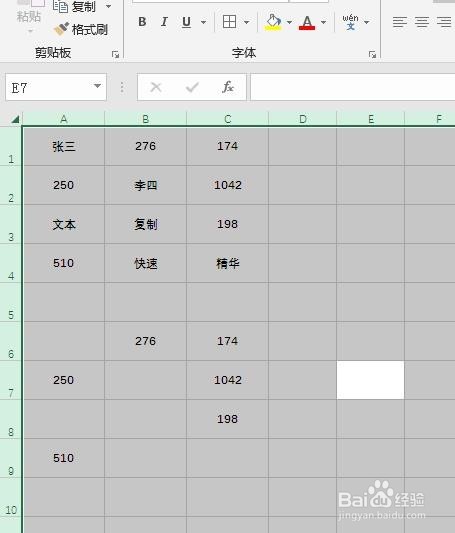1、一、快速筛选文字1.、打开表格,在这样一个有文本有数字的表格中,我们想单独筛选出数字,如果一个个挑选会浪费时间且很繁琐;
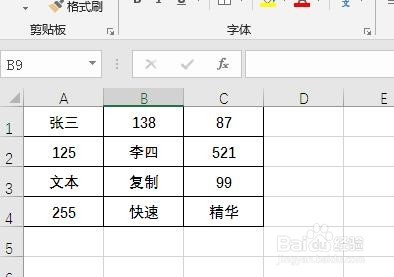
2、选中表格中的数字和文本,复制—选择性粘贴,然后会弹出如下窗口:
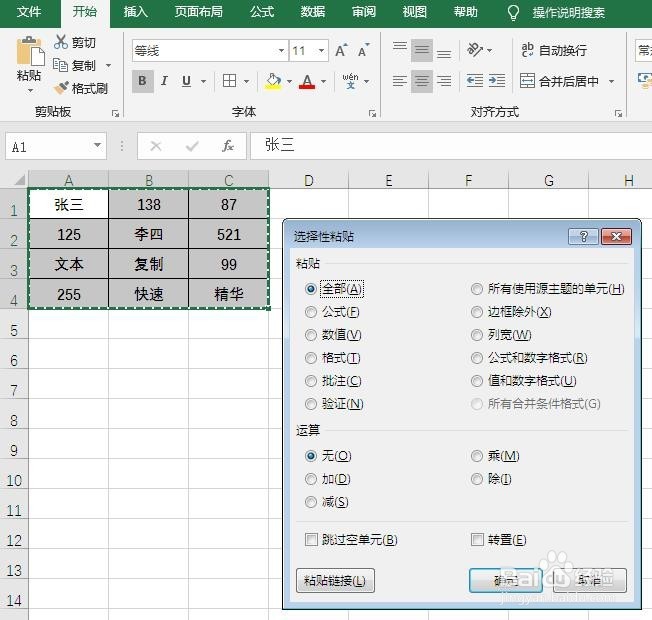
3、在弹出的窗口中,将运算栏中的【加】选中,点击确定:
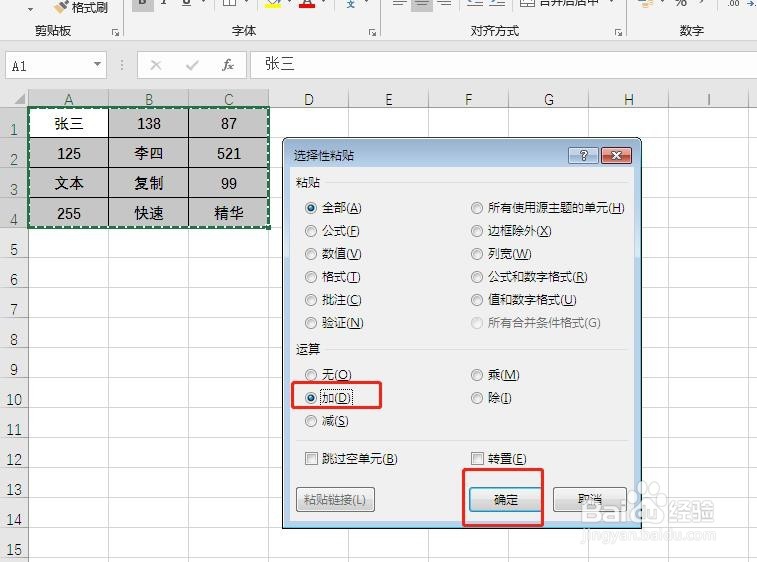
4、然后我们就筛选出了我们想要的纯数字啦,是不是很神奇啊:

5、二、快速删除边框1、打开表格,我们想要把所以的边框都去掉,当然方法有很多种,今天小便交给大逛罹为垴家一种用快捷键的方法把边框去掉:
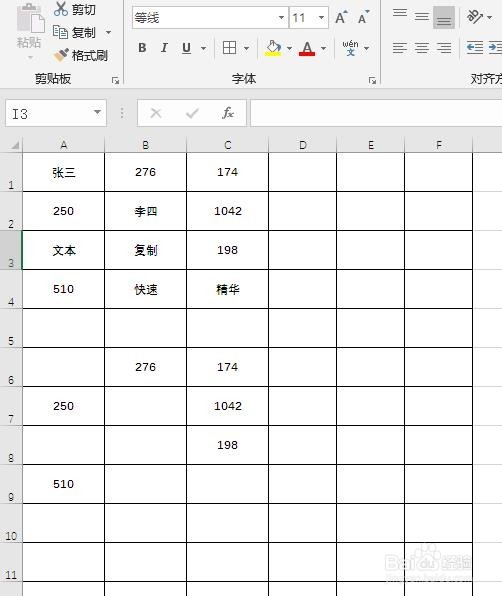
6、选中一个单元格,按下CTRL+A,这样我们就全选了表格,如下:
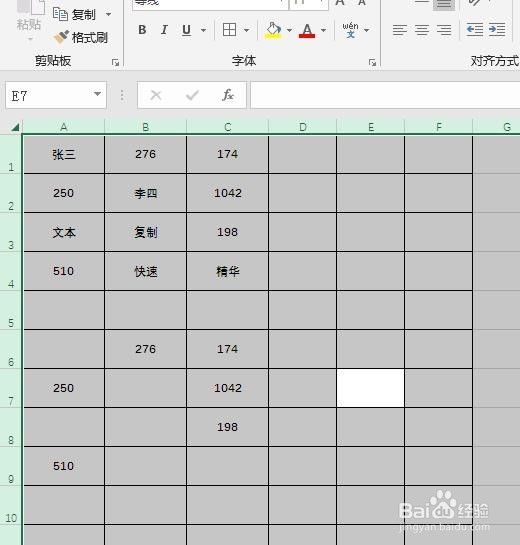
7、然后再选择按下CTRL+SHIFT+-,然后我们就看到,所以的表格都消失不见啦~~